| Win10系统怎么取消并关闭任务栏窗口预览? | 您所在的位置:网站首页 › win10下面任务栏怎么关闭 › Win10系统怎么取消并关闭任务栏窗口预览? |
Win10系统怎么取消并关闭任务栏窗口预览?
|
当前位置:系统之家 > 系统教程 > 关闭任务栏窗口预览
Win10系统怎么取消并关闭任务栏窗口预览?
时间:2021-02-23 09:19:44 作者:一二三三二一 来源:系统之家 1. 扫描二维码随时看资讯 2. 请使用手机浏览器访问: https://m.xitongzhijia.net/xtjc/20210221/203700.html 手机查看 评论 反馈  网盘下载
深度技术 Ghost Win10 64位 新春贺岁版 V2023.01
网盘下载
深度技术 Ghost Win10 64位 新春贺岁版 V2023.01
大小:5.73 GB类别:深度技术系统 我们日常在使用win10系统电脑打开多个任务后,鼠标经过任务栏上的任务图标,就会出现对应的预览窗口。这一功能对于大多数用户来说都是挺方便的,但也有一些用户会不喜欢这样的预览窗口设置。那么Win10系统怎么取消并关闭任务栏窗口预览呢?下面就让我们一起来看看具体的取消关闭方法吧。 
首先,点击电脑屏幕左下角的微软图标,点击进入开始菜单中的运行项;或直接使用组合键“win+R”打开运行页; 
在弹出的运行页对话框中输入“regedit”,以打开注册表编辑器; 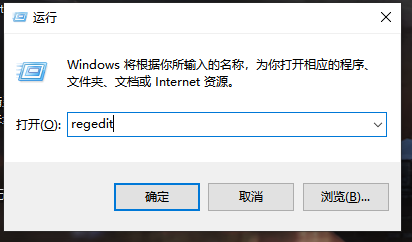
在打开的注册表编辑器路径框内输入 “HKEY_CURRENT_USER\Software\Microsoft\Windows\CurrentVersion\Explorer\Advanced”,直接定位到“Advanced”文件夹处; 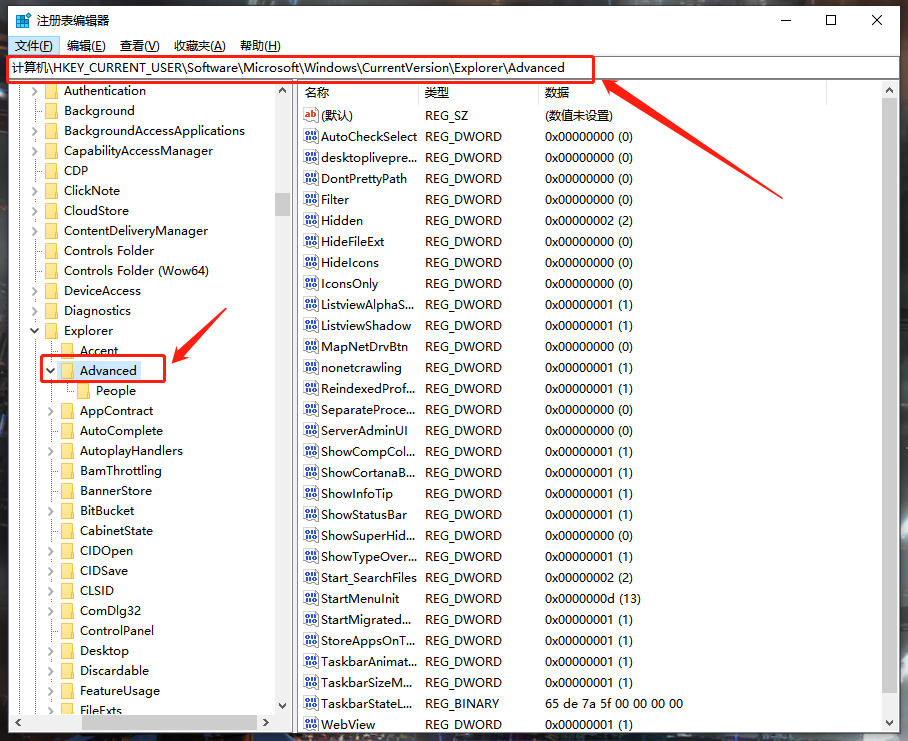
然后在“Advanced”文件夹右侧右键点击空白处,打开新建菜单,选择“DWORD(32位)值”项,并将新建的项重命名为“ExtendedUIHoverTime”; 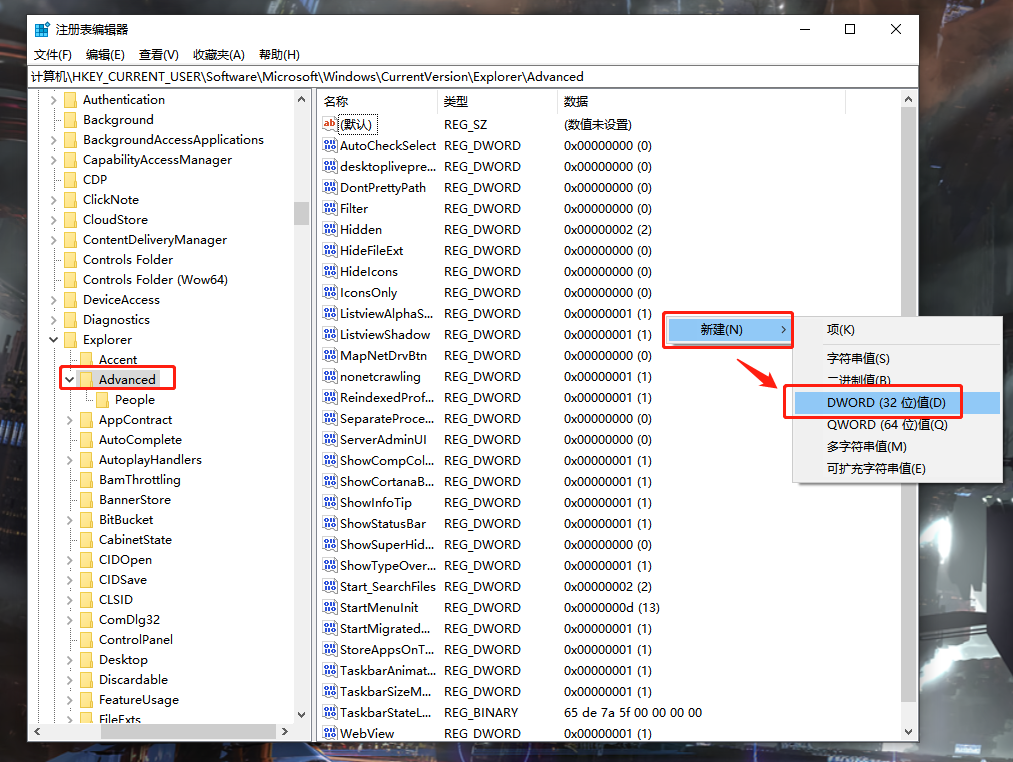
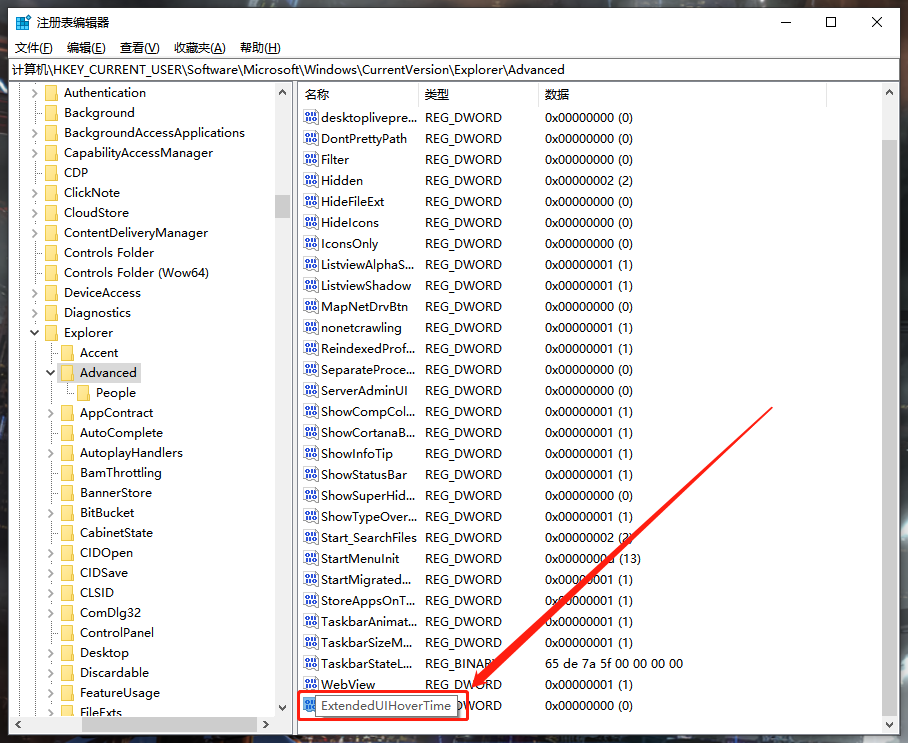
双击新建的项,进入设置页将其数值修改为“9000”,然后点击确定; 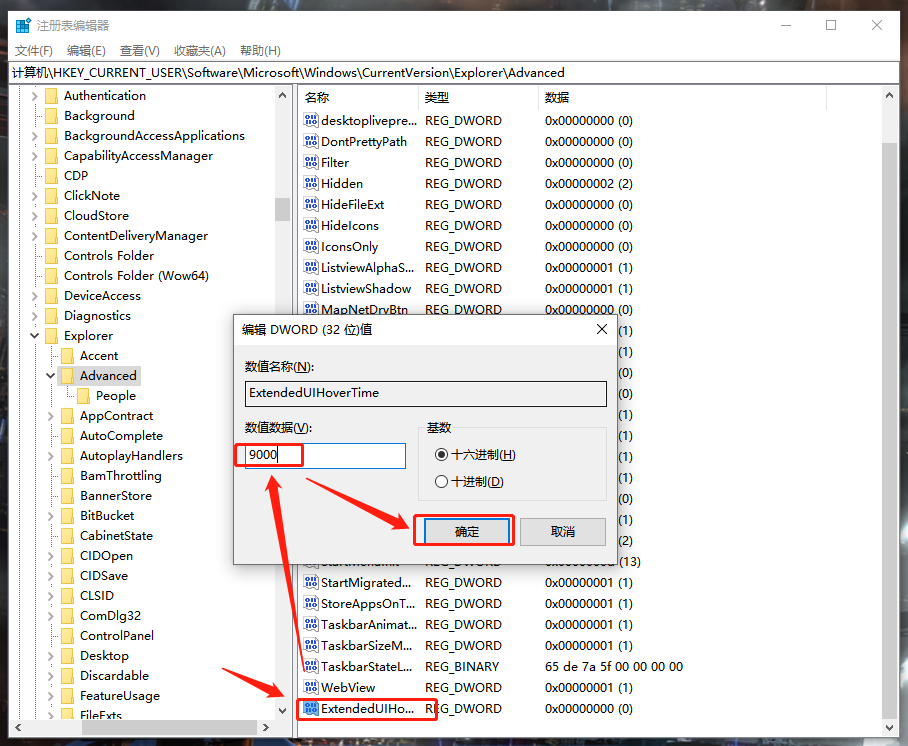
然后使用同样的方法,在路径框中输入 “HKEY_CURRENT_USER\SOFTWARE\Microsoft\Windows\CurrentVersion\Explorer\Taskband”直接定位至“Taskband”文件夹; 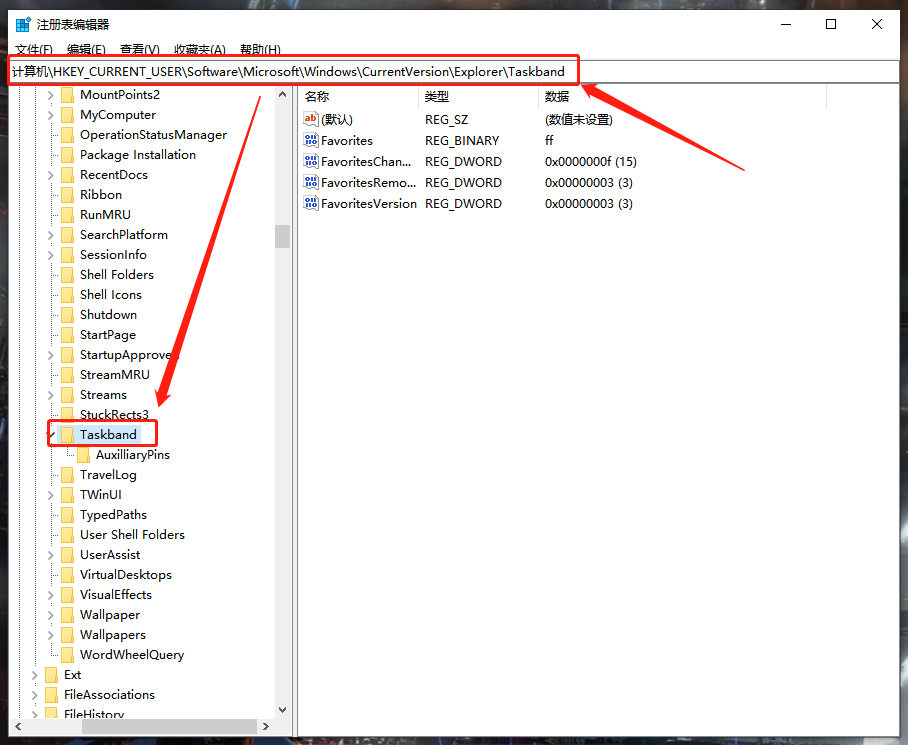
右侧空白处右键点击打开新建菜单,选择“DWORD(32位)值”项,并将新建的项重命名为“NumThumbnails”; 
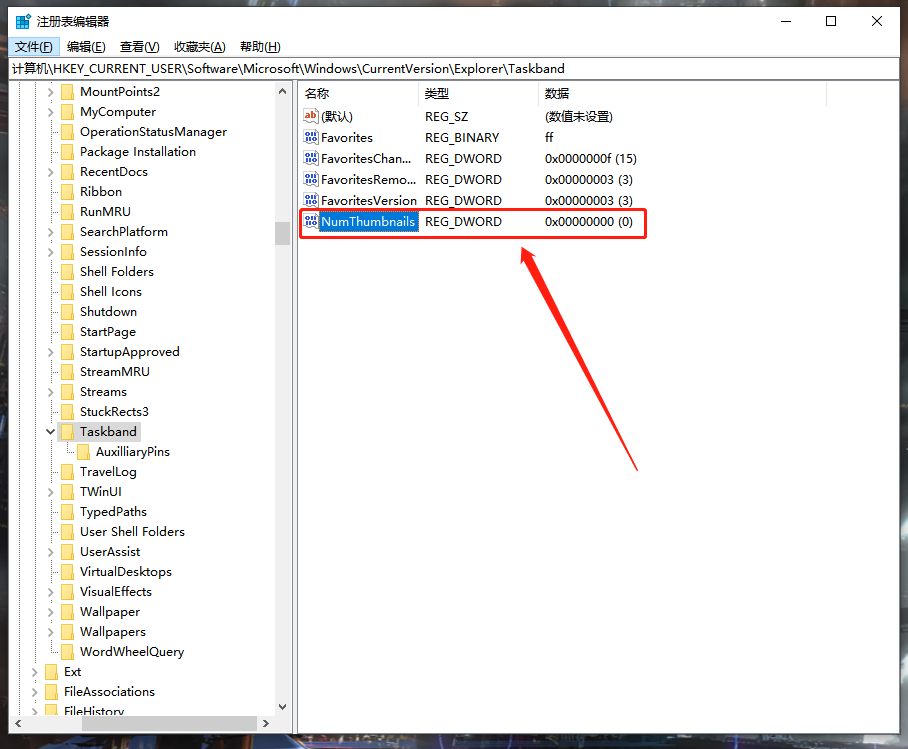
再同样的双击新建的项,进入设置页将其数值修改为“0”,点击确定; 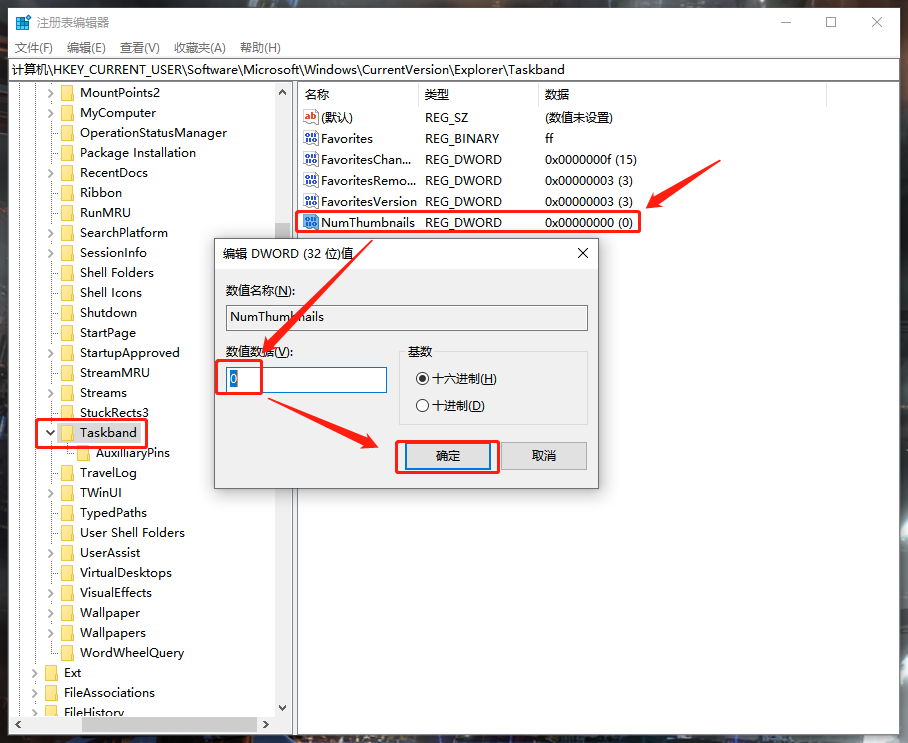
完成以上设置步骤,最后重启电脑,我们的任务栏预览窗口就关闭啦; 最后,如果这篇文章对各位小伙们有所帮助的话,或者今后想要学习更多关于Win10系统的电脑知识或操作技巧,欢迎持续关注我们的系统之家官网教程。 标签 Win10系统 关闭任务栏窗口预览Win10电脑卡顿怎么办?教你快速解决电脑卡顿问题 下一篇 > 电脑怎么设置开机启动项?电脑设置电脑开机启动项教程 相关教程 新买的电脑装什么系统好-好用的Windows系统版... 老电脑装Win10哪个版本比较好-适合老电脑安装... Win10系统哪个好-最干净的Win10系统推荐 办公电脑装Win10什么版本的好-Windows10办公... 2024装哪个系统最好-2024最好的Win10系统推荐 大学生电脑用什么系统比较好-适合大学生使用... 2024年Win10哪个版本最稳定兼容性最好? 如何选择最适合自己的Win10版本 最新系统下载-2024最好用的Win10电脑系统下载 Win10双系统怎么设置默认系统
电脑C盘内存满了怎么清理内存?七种方法轻松搞定! 
Win10打印机共享0x0000709怎么解决?打印机操作无法完成错误0x0000709解决方法 
Win10 ltsc是什么版本?Win10 Ltsc版和普通版有什么区别? 
Wechat Files文件夹可以删除吗?Wechat Files文件夹怎么删除? 发表评论共0条  没有更多评论了
没有更多评论了
评论就这些咯,让大家也知道你的独特见解 立即评论以上留言仅代表用户个人观点,不代表系统之家立场 |
【本文地址】